Schválenie, čo deti kupujú, pomocou funkcie Potvrdiť nákup
Vďaka funkcii Potvrdiť nákup môžete svojim deťom dovoliť vyberať si, čo si chcú kúpiť, a pritom mať stále pod kontrolou ich výdavky.
Fungovanie funkcie Potvrdiť nákup
Pri používaní funkcie Potvrdiť nákup platí, že ak chcú deti uskutočniť nákup spĺňajúci podmienky, napríklad si kúpiť apku z App Storu alebo TV seriál, film alebo knihu z mediálnych služieb Apple, pošlú žiadosť organizátorovi rodiny. Organizátor rodiny môže žiadosť schváliť alebo zamietnuť pomocou vlastného zariadenia. Napríklad ak si dieťa chce kúpiť apku, organizátor rodiny si ju môže pozrieť a rozhodnúť sa, či ju povolí.
Ak organizátor rodiny žiadosť schváli a dokončí nákup, položka sa automaticky stiahne do zariadenia dieťaťa. Ak organizátor rodiny žiadosť zamietne, nič sa nekúpi ani nestiahne. Ak dieťa znova stiahne nákup, stiahne zdieľaný nákup, nainštaluje aktualizáciu alebo použije kód na uplatnenie, organizátor rodiny nedostane žiadosť.
Kto môže používať funkciu Potvrdiť nákup
Rodiny môžu používať funkciu Potvrdiť nákup po nastavení Rodinného zdieľania. Organizátor rodiny môže zapnúť funkciu Potvrdiť nákup pre každého člena rodiny, ktorý nie je dospelý. Predvolene je zapnutá pre všetky deti do 13 rokov. Keď pozvete do svojej rodinnej skupiny osoby mladšie ako 18 rokov, zobrazí sa vám výzva na nastavenie funkcie Potvrdiť nákup.1
Ak člen rodiny dovŕši 18 rokov a organizátor rodiny vypne funkciu Potvrdiť nákup, organizátor rodiny ju nebude môcť znova zapnúť.
Ako zapnúť alebo vypnúť funkciu Potvrdiť nákup
Ak ste rodič alebo zákonný zástupca, funkciu Potvrdiť nákup môžete zapnúť alebo vypnúť pomocou vlastného zariadenia.
Na iPhone alebo iPade
Otvorte apku Nastavenia.
Klepnite na svoje meno.
Klepnite na Rodinné zdieľanie.
Klepnite na meno člena rodiny a potom na Potvrdiť nákup. V systéme iOS 15 alebo staršom klepnite na Potvrdiť nákup a potom klepnite na meno člena rodiny.
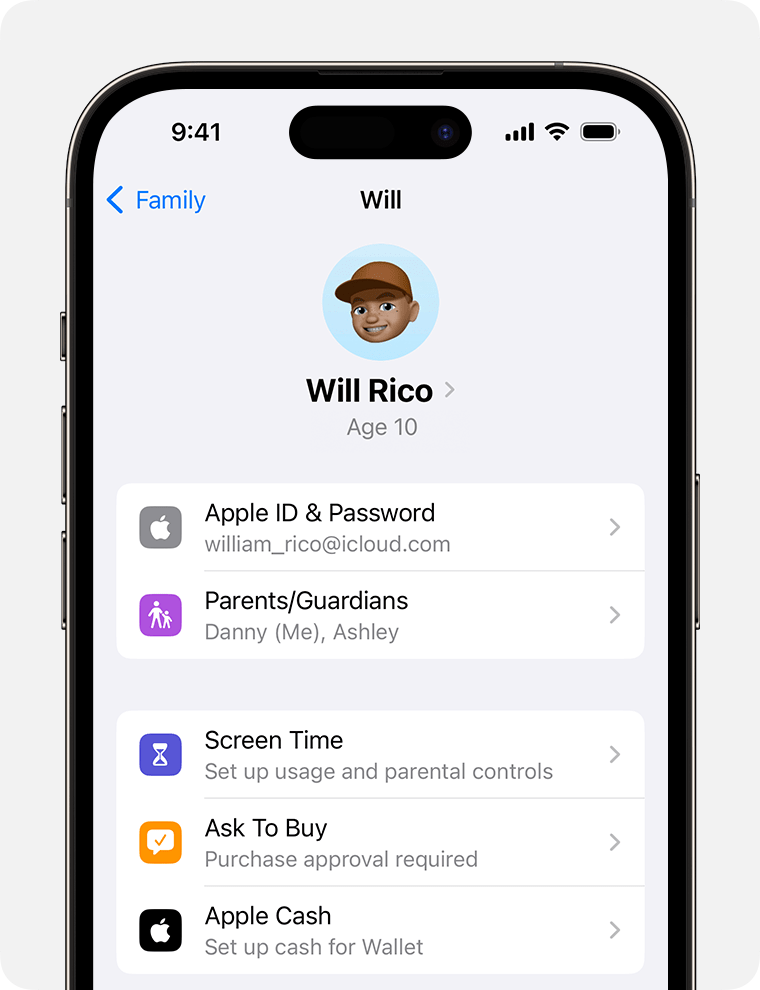
Zapnite alebo vypnite možnosť Require Purchase Approval (Vyžadovať schválenie nákupu).
Na Macu
V systéme macOS Ventura alebo novšom:
Vyberte menu Apple > Systémové nastavenia a potom kliknite na položku Rodina.
Kliknite na meno dieťaťa.
Na postrannom paneli kliknite na Potvrdiť nákup.
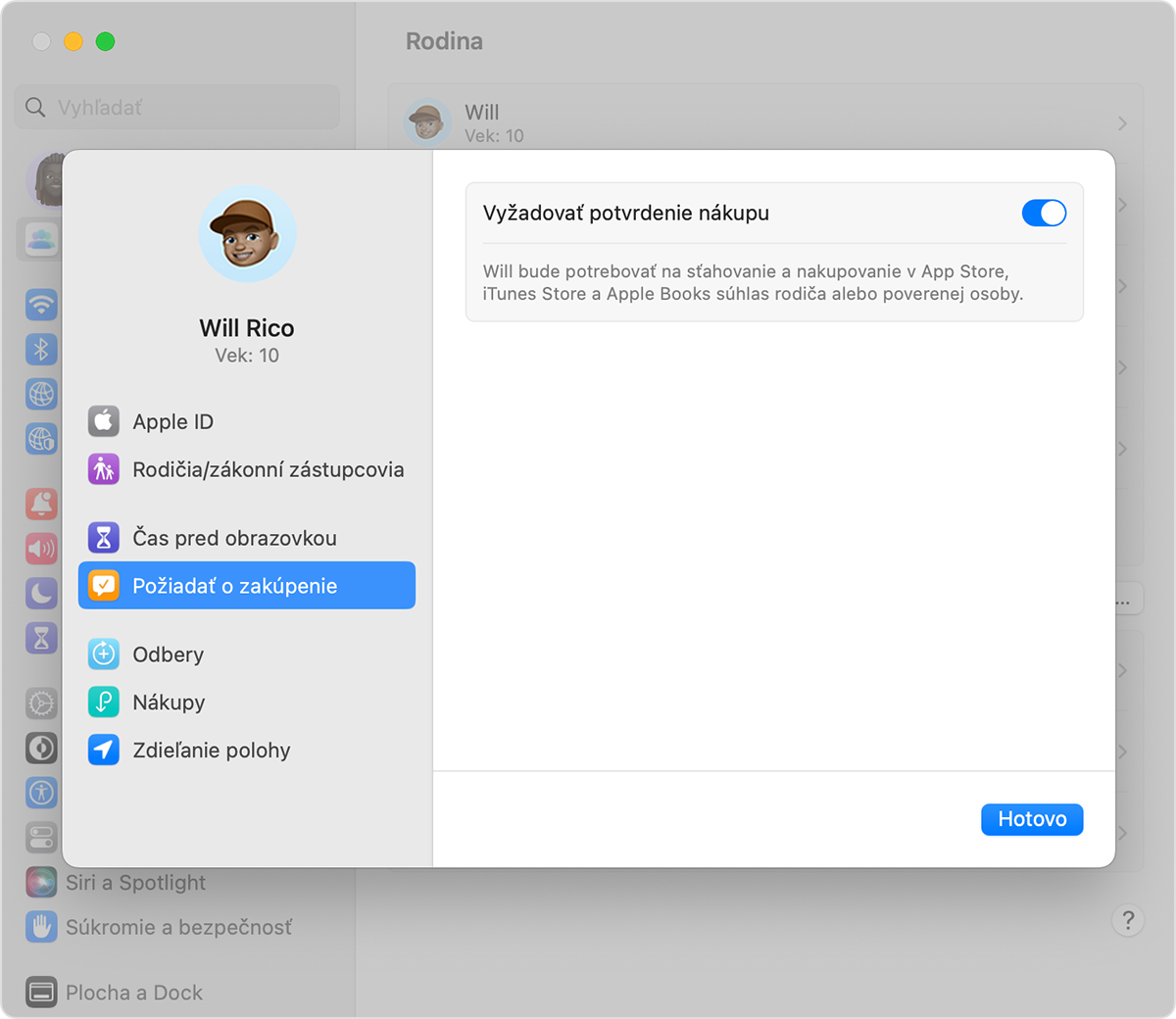
Zapnite alebo vypnite možnosť Require Purchase Approval (Vyžadovať schválenie nákupu).
V systéme macOS Monterey alebo staršom:
Vyberte menu Apple > Systémové nastavenia a potom kliknite na Rodinné zdieľanie.
Na postrannom paneli kliknite na Potvrdiť nákup.
Zaškrtnite políčko vedľa mena dieťaťa alebo jeho zaškrtnutie zrušte.
Schválenie alebo odmietnutie žiadosti
Ak ste organizátorom rodiny, môžete žiadosť schváliť alebo zamietnuť pomocou iPhonu, iPadu, hodiniek Apple Watch alebo Macu.
Otvorte hlásenie a pozrite sa, o akú položku má člen rodiny záujem. Nemôžete nájsť hlásenia funkcie Potvrdiť nákup?
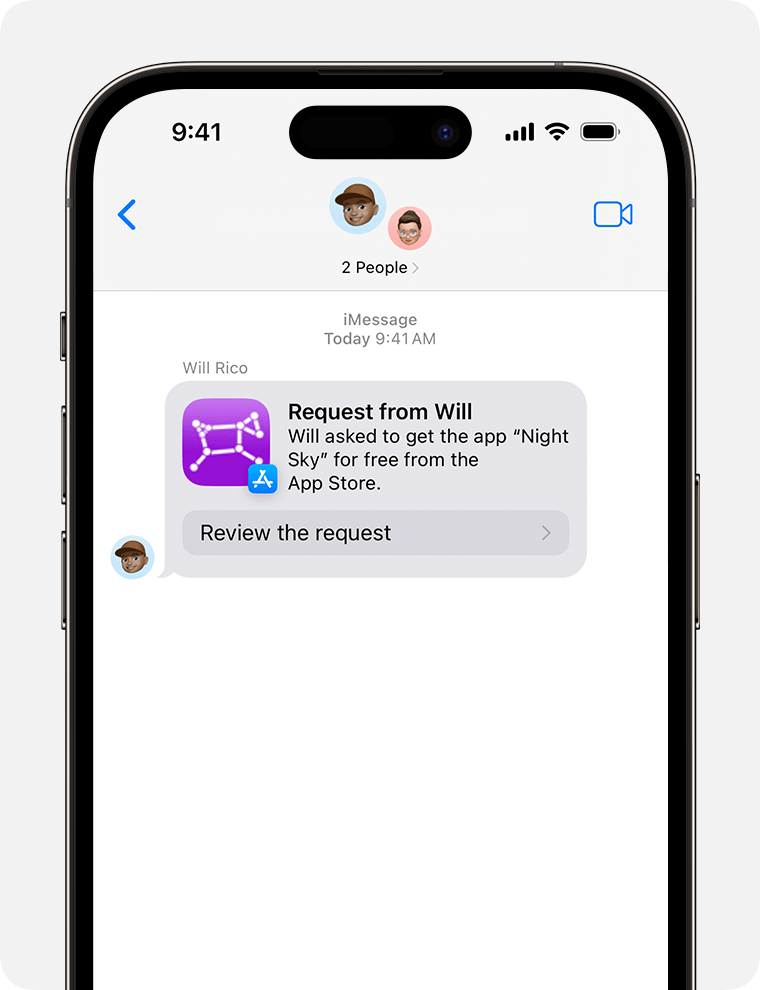
Schváľte alebo zamietnite nákup.
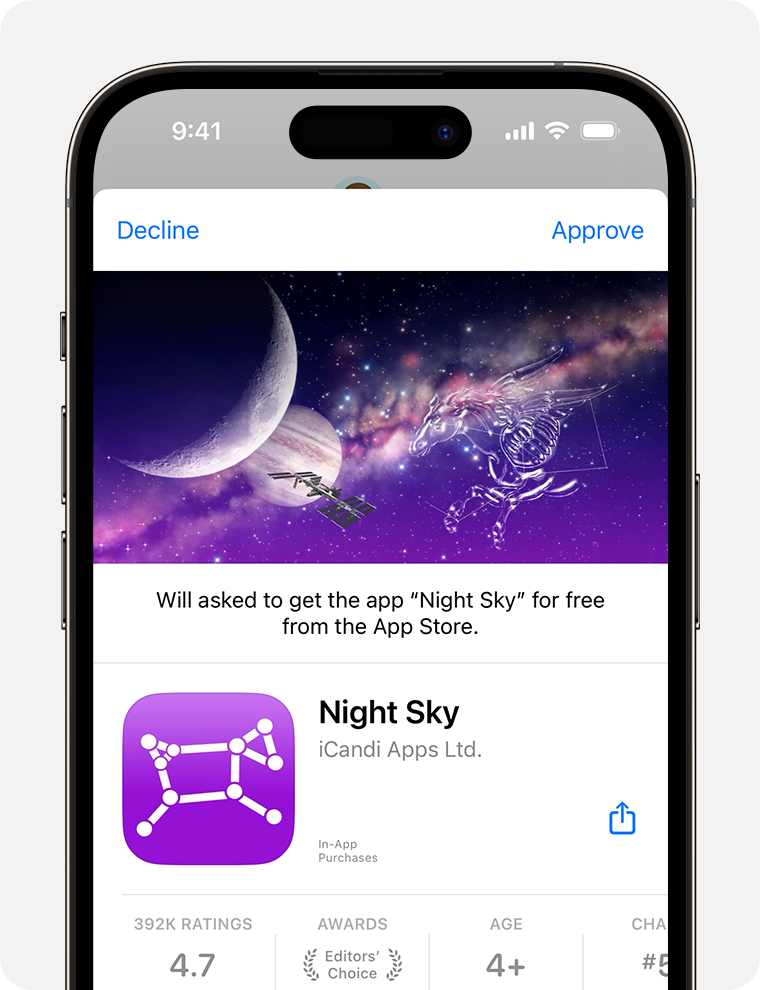
Ak chcete žiadosť schváliť, prihláste sa pomocou svojho Apple ID a hesla a uskutočnite nákup.
Čo bude ďalej
Po zakúpení sa položka pridá do účtu vášho dieťaťa.2 Ak ste zapli zdieľanie nákupov, položka sa bude zdieľať aj s ostatnými členmi rodinnej skupiny.
Ak žiadosť zamietnete, dieťa o tom dostane hlásenie. Ak žiadosť ignorujete alebo neuskutočníte nákup, dieťa bude musieť zaslať žiadosť znova. V systémoch iOS 16.1 a iPadOS 16.1 alebo starších sa zamietnuté alebo ignorované žiadosti vymažú po 24 hodinách.
Prečítajte si, ako nájsť obsah zakúpený členom rodiny
Kde nájdete žiadosti z funkcie Potvrdiť nákup
Ak sa vám hlásenie funkcie Potvrdiť nákup nezobrazí, žiadosť nájdete v Správach na svojom iPhone, iPade, hodinkách Apple Watch alebo Macu. Ak sa vám táto žiadosť v Správach nezobrazí, žiadosť o nákup prostredníctvom funkcie Potvrdiť nákup nájdete v centre hlásení.
Prečítajte si, ako otvoriť centrum hlásení na iPhone, iPade alebo Macu
Ako zvoliť iného schvaľovateľa
Organizátor rodiny môže poskytnúť ďalšiemu rodičovi alebo zákonnému zástupcovi v skupine, ktorý je starší ako 18 rokov, povolenie spravovať žiadosti funkcie Potvrdiť nákup. Na správu každého nákupu postačuje jedna dospelá osoba a nákup je po schválení definitívny.
Na iPhone alebo iPade
V systéme iOS 16 alebo novšom:
Prejdite na Nastavenia.
Klepnite na Rodina a potom na meno člena rodiny.
Klepnite na Rodič/zákonný zástupca.
Klepnite na Nastaviť ako rodiča/zákonného zástupcu.
V systéme iOS 15 alebo staršom:
Prejdite na Nastavenia a klepnite na svoje meno.
Klepnite na Rodinné zdieľanie a potom na meno člena rodiny.
Klepnite na Rola.
Klepnite na možnosť Rodič/zákonný zástupca.
Na Macu
V systéme macOS Ventura alebo novšom:
Vyberte menu Apple > Systémové nastavenia a potom kliknite na položku Rodina.
Kliknite na meno člena rodiny.
Kliknite na Rodič/zákonný zástupca.
Vyberte Nastaviť ako rodiča/zákonného zástupcu a potom kliknite na Hotovo.
V systéme macOS Monterey alebo staršom:
Vyberte menu Apple > Systémové nastavenia a potom kliknite na Rodinné zdieľanie.
Na postrannom paneli kliknite na Rodinné zdieľanie.
Kliknite na Podrobnosti vedľa mena člena rodiny.
Kliknite na Upraviť a vyberte Rodič/zákonný zástupca.
Ako môžu deti alebo tínedžeri zadať žiadosť prostredníctvom funkcie Potvrdiť nákup
Ak chcete kúpiť alebo stiahnuť nejakú položku, klepnite na cenu alebo na tlačidlo Získať. Ak používate hodinky Apple Watch, dvakrát kliknite na bočné tlačidlo a zadajte kód.
Ak sa zobrazí výzva, zadajte svoje Apple ID a heslo alebo kód zariadenia.
Klepnite na Požiadať. Ak je v blízkosti váš rodič alebo zákonný zástupca, môžete klepnúť na možnosť „potvrdiť osobne“ a on bude môcť nákup schváliť priamo z vášho zariadenia.
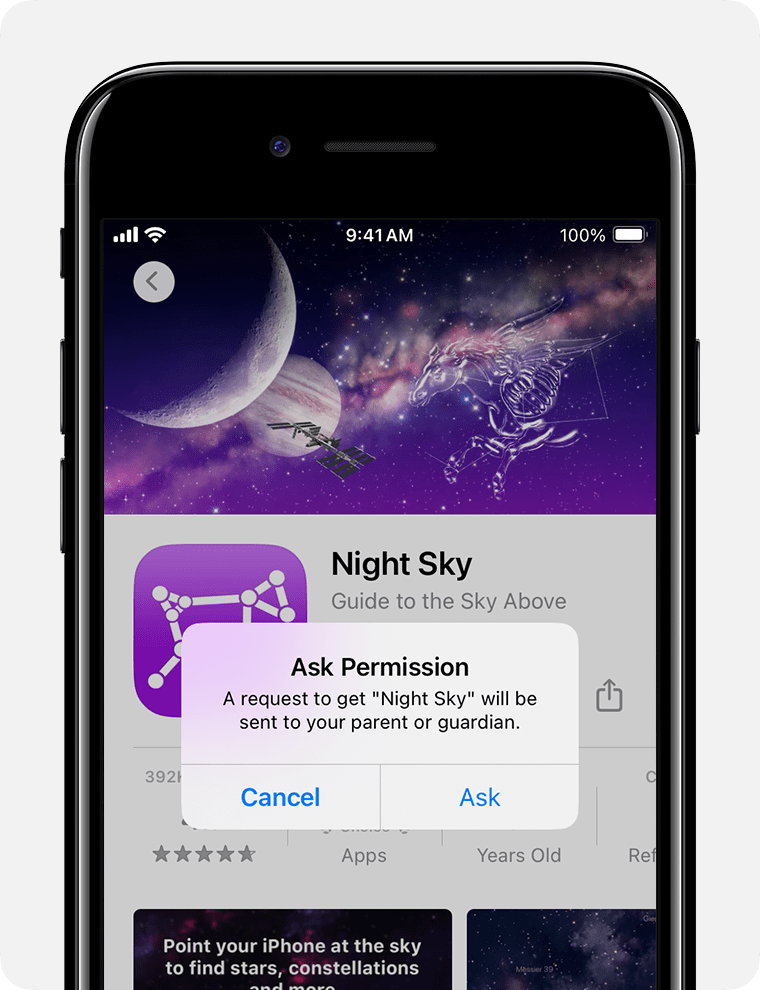
Po zakúpení položky rodičom alebo zákonným zástupcom sa položka automaticky stiahne do vášho zariadenia.2
Funkcia Potvrdiť nákup sa nevzťahuje na apky ani obsah zo školy
Ak bol účet dieťaťa vytvorený pomocou Apple ID pre študentov, dieťa môže použiť funkciu Potvrdiť nákup na osobné nákupy mimo školskej inštitúcie. Táto možnosť sa nebude vzťahovať na žiadne apky ani iný obsah distribuovaný školou.
1. Vek sa líši v závislosti od krajiny alebo oblasti.
2. V Južnej Kórei môže byť dieťa po schválení žiadosti z funkcie Potvrdiť nákup požiadané o overenie svojho veku. Prečítajte si viac o overovaní veku v Južnej Kórei.
